Preden se odpravite na naslednji podaljšani odmor ali počitnice, naredite uslugo svojim kolegom, sodelavcem in stikom in nastavite samodejni odziv zunaj pisarne. Ne samo, da je to spoštljivo, da se ne sprašujejo, zakaj se niste odzvali na to nujno e-poštno sporočilo, ampak lahko tudi precej pripomore k odstranjevanju nekaterih neizogibnih tesnob in pritiskov, ki jih morda čutite, ko ste zunaj pisarne.
Ko dneve zapored ignorirate svojo e-pošto, se vam ne bo treba počutiti kot slabo zaposlenega in boste lahko resnično uživali v svojem prostem času. Pokazali vam bomo, kako enostavno je v Gmailu nastaviti odgovor za odsotnost, da se lahko vrnete k samooskrbi.
Kako določiti odgovore v pisarni v Gmailu na spletu
- Odpri svoj Gmail račun v spletnem brskalniku.
-
Kliknite na meni s tremi pikami v zgornjem desnem kotu mape »Prejeto«.
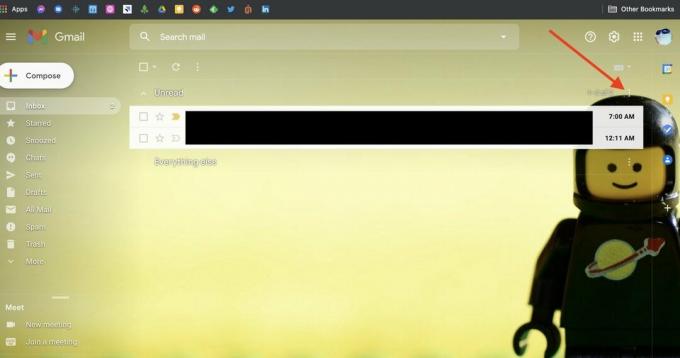 Vir: Android Central
Vir: Android Central -
Kliknite na Upravljanje nastavitev mape Prejeto v pojavnem oknu.
 Vir: Android Central
Vir: Android Central -
Kliknite na Splošno v nastavitvah mape Prejeto.
 Vir: Android Central
Vir: Android Central -
Pomaknite se na dno strani, dokler ne pridete do Odzivnik na počitnicah nastavitve.
 Vir: Android Central
Vir: Android Central - Preklopi Odzivnik na počitnicah vklopljen radijski gumb.
- Vnesite v Prvi dan in Zadnjič počitnic.
- V vrstico z besedilom vnesite zadevo e-poštnega odzivnika Predmetno polje.
- Sestavite in formatirajte svoj sporočilo.
-
Dotaknite se Shrani spremembe ko končate.
 Vir: Android Central
Vir: Android Central
Glede na obvestilo na levi strani upoštevajte, da če vam določen stik ali stik še naprej pošilja sporočila, bo prejel samo občasne samodejne odgovore. S tem preprečujete, da bi vaš račun »spamal« druge, ko niso v pisarni.
Kako določiti odgovore v pisarni v Gmailu na mobilnem telefonu
- Odprite Aplikacija Gmail v mobilni napravi.
- Dotaknite se meni v treh vrsticah v zgornjem levem kotu zaslona.
- Pomaknite se navzdol in tapnite Nastavitve.
-
Dotaknite se račun za katero želite določiti odgovor, če ne želite pisati.
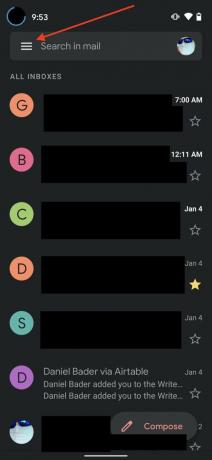

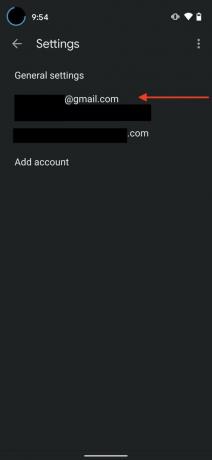 Vir: Android Central
Vir: Android Central - Pomaknite se navzdol in tapnite Odzivnik na počitnicah.
- Dotaknite se Drsnik za odziv na dopust da ga vklopite.
- Vnesite v Prvi dan in Zadnjič počitnic.
- V polje vnesite zadevo e-poštnega odzivnika Predmetno polje.
- Sestavi svojo sporočilo.
-
Dotaknite se Končano.
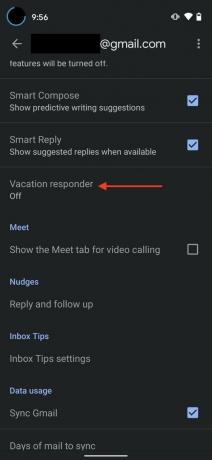

 Vir: Android Central
Vir: Android Central
Upoštevajte, da če imate več Gmail račune, kot so službeni in poslovni, boste morali ponoviti ta postopek za vsak račun. Ne glede na to, ali Gmail uporabljate na prenosni enoti za 100 USD ali na najboljši Android telefon kdajkoli bodo vsi koraki videti enako.
